Outlook 2007 vil ikke sende e-post med bilder
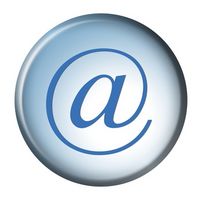
I Microsoft Outlook 2007-program, brukere har muligheten til å enten legge inn bildefiler i utgående meldinger eller legge dem til som vedlegg. Hvis du oppdager at Outlook 2007 ikke vil sende noen e-poster med bilder, er mest sannsynlig med størrelsen på bildefilen problemet. For å løse problemet, kan du endre måten Outlook 2007 sender bilder, som vil hindre e-posten blir blokkert av e-posttjenesten.
Bruksanvisning
1 Start programmet Outlook 2007 og gå til "Mail" fanen i nedre venstre hjørne av vinduet.
2 Klikk på "Ny" knappen øverst på skjermen for å opprette en ny utgående melding.
3 Gå til "Sett inn" fanen øverst i vinduet.
4 Klikk på den lille pilen symbolet nederst i høyre hjørne av "Inkluder" -delen. Dette vil åpne "Attachment Options" i dialogboksen.
5 Åpne rullegardinmenyen i "Picture Options" seksjonen og velg enten "Small" eller "Medium" alternativet.
6 Trykk på "Legg ved fil" -knappen, markere bildet eller bildene du vil ha med og trykk "Sett inn". Nå når du sender den utgående meldingen, vil Outlook 2007 automatisk komprimere de vedlagte bildene og redusere størrelsen meldingens filen.
